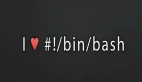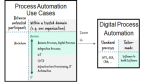利用AutoIT自動化重復性管理工作
小孫所在單位的網絡是通過ISA連接到Internet的,在ISA服務器上安裝了DHCP服務,為所屬的客戶端計算機分配IP地址。網絡中大部分計算機都是筆記本電腦,移動性比較強,如果筆記本電腦使用固定IP,就會帶來很多麻煩——筆記本電腦的使用者每移動到一個新的網絡環境中,就需要手動改變網絡參數。還有網絡中有一些特殊的IP地址是需要分配給特定的計算機的,這樣即方便管理也可以防止病毒的攻擊。
批處理重復性工作
其實小孫遇到的問題可以通過使用AutoIT編寫一個腳本來解決。AutoIT是一款具有自動化功能的控制軟件,它可以根據事先編寫好的腳本完成事先指定的工作。AutoIT雖然是一種腳本控制程序,也需要編程,但AutoIT的腳本比Windows腳本要簡單得多——它不需要記憶眾多的參數,也不需要學習復雜的語法。值得一提的是,AutoIT的應用目標非常明確:凡是在計算機上可以由人工手動完成的一些固定的操作,尤其是經常重復的一些操作,都可以通過編寫AutoIT腳本自動來完成。
AutoIt是一款免費軟件,它可以用來編寫具有BASIC語言風格的腳本程序,它被設計用來在Windows GUI(Windows圖形界面)中進行自動化操作。通過AutoIT可以模擬鍵盤按鍵動作(例如,按下某個鍵、同時按下某幾個鍵、按下某個鍵幾次)、鼠標移動、鼠標按鍵和Windows 窗口或控件操作等以實現自動化操作。這是其他語言所無法做到,或者說尚無可靠的方法來實現的。
AutoIt最早是為臺式機進行自動批處理而設計的,用來對數千臺計算機進行同樣的配置,不過隨著v3版本的到來,它已經很適合用于家庭自動化和編寫,用以完成重復性任務的腳本。
AutoIt 可以執行以下幾個功能:
·執行Windows及DOS下的可執行文件;
· 模擬擊鍵動作(支持大多數鍵盤布局);
· 模擬鼠標移動和單擊動作;
·對窗口進行移動、調整大小等操作;
·直接與窗口的控件交互,如設置或獲取文字、移動、關閉窗口等;
· 配合剪貼板進行剪切的復制、粘貼文本操作;
·對注冊表進行操作。
AutoIT最新版本已經達到3.2。用戶可以從其網方網站下載最新的版本,也可以從AutoIT中文論壇下載其漢化版本。
AutoIt運行時讀取一個指定的腳本文件。這個腳本文件使得AutoIt完成一系列操作,包括:
·執行Windows應用程序、DOS命令等;
·發送鍵盤和鼠標操作;
·窗口操作,如最小化、隱藏、恢復、等待、激活等;
·剪貼板操作。
AutoIt是一款共享軟件,在使用上沒有任何限制。AutoIT按照人們事先制定的腳本來實現相應的功能,這類似于DOS中的批處理、Word中的宏。許多情況下都可以通過AutoIT來提高IT效率。
比如說,人們上班后的第一件事就是打開IE瀏覽器,登錄郵箱檢查新的郵件。登錄郵箱時,需要輸入郵件服務器地址、用戶及密碼等信息,這些都可以通過AutoIT來完成。
再比如說,在軟件的安裝過程中有些軟件需要接受許可協議、輸入產品安裝序列號,安裝完成后還需要打上最新的補丁,以及做一些必要的配置等操作也可以通過AutoIT來完成。
對于網絡管理員來說,每次安裝完操作系統后,都需要進行一些重復的操作。比如說,當Windows Server 2003安裝完成后,由于其安全性問題,在每次開機時都會彈出“管理您的服務器”頁面,需要打開組策略,選擇“禁用”這一項也可以通過AutoIT來完成。
以上三種情況的操作都可以制作相應的腳本,并且把腳本編譯成可執行程序,運行編輯后的可執行程序,而且還可以在其他類似的計算機上進行相應的操作。
四步完成一組操作
因此,小孫遇到的問題也可以通過編寫一個AutoIt腳本來完成。這個腳本的編寫思路主要如下:
第一步:獲取MAC地址與IP地址對照表
登錄網絡中心的三層交換機(本文以華為的3526為例進行說明),使用display arp命令獲取網絡中的MAC地址表。然后將MAC地址表粘貼到Word文檔中,使用查找/替換功能替換掉MAC地址中間的“-”,將IP地址與MAC地址中間的空格替換為回車,然后將 MAC地址粘貼到地址對照表mac-addr.txt文件中。地址對照表mac-addr.txt的內容如下:
172.20.1.1
00e04c4616a5
172.20.1.111
00016c2defac
172.20.1.99
00020c77209f
172.20.1.211
00020c7720c7
172.20.1.215
00020c7720a2
第二步:編寫腳本配置文件
新建一個腳本配置文件mac.txt,用來保存腳本的配置信息。
配置文件max.txt中輸入如下內容:
輸入前面作用域已經創建的保留個數
5
輸入在第幾個作用域新建保留
2
輸入新建保留名稱的前一部分
no.
輸入新建保留描述信息的前一部分
this is no.
輸入新建保留的個數
5
這個配置文件中保存著自動綁定MAC地址AutotIT腳本的一些配置信息。
第三步:編寫腳本
下面就可以開始編寫自動綁定MAC地址的AutoIT腳本了。新建一個max-auto.au3文件,通過同時按下WIN+R鍵打開“運行”對話框,在此打開AuotIT的窗口信息工具捕獲此頁的信息,以便做出正解的響應。
在“運行”對話框中輸入:“%SystemRoot%\system32\dhcpmgmt.msc /s”命令,按下回車鍵打開“DHCP”配置窗口。
這幾步操作的AutoIT代碼如下:
Send("#r");
打開“運行”對話框
WinWaitActive(“運行","")
inActive("運行","")
sleep(1000)
Send("%SystemRoot%\system32\dhcpmgmt.msc /s")
在“運行”對話框中輸入 %SystemRoot%\system32\dhcpmgmt.msc /s命令
Send("{enter}")
下面腳本編寫過程與此過程相似,每當打開一個新的窗口時,都需要使用AutoIt的窗口信息工具捕獲此頁的信息,以便做出正確的響應。
然后,使用send("")命令發送鍵盤操作及輸入相應的命令行。
第四步:編譯腳本
此時編寫的腳本必須要在AutoIT環境中運行。
如果要想讓編寫的腳本脫離AutoIT環境使用,可以通過右鍵單擊文件max-auto.au3在彈出的快捷菜單中選擇“Compile Script”命令編譯腳本,AutoIT編譯程序將該腳本編譯成exe文件,如圖2所示。經過編譯后的腳本,就可以脫離AutoIT環境獨立運行了。
小孫使用這個AutoIT腳本,重新安裝完DHCP服務后,在很短的時間內就完成了MAC地址的綁定。在問題得到解決后,小孫打來電話興奮地對我說:“AutoIT腳本可真算得上是網絡管理員的一個好幫手啊!”。
【編輯推薦】